
Modifier l’éclairage d’une photo en mode Portrait dans Photos sur Mac
Si vous avez pris une photo en mode Portrait avec un iPhone 8 Plus ou ultérieur, vous pouvez appliquer six effets d’éclairage de qualité studio afin de modifier l’aspect de la photo.
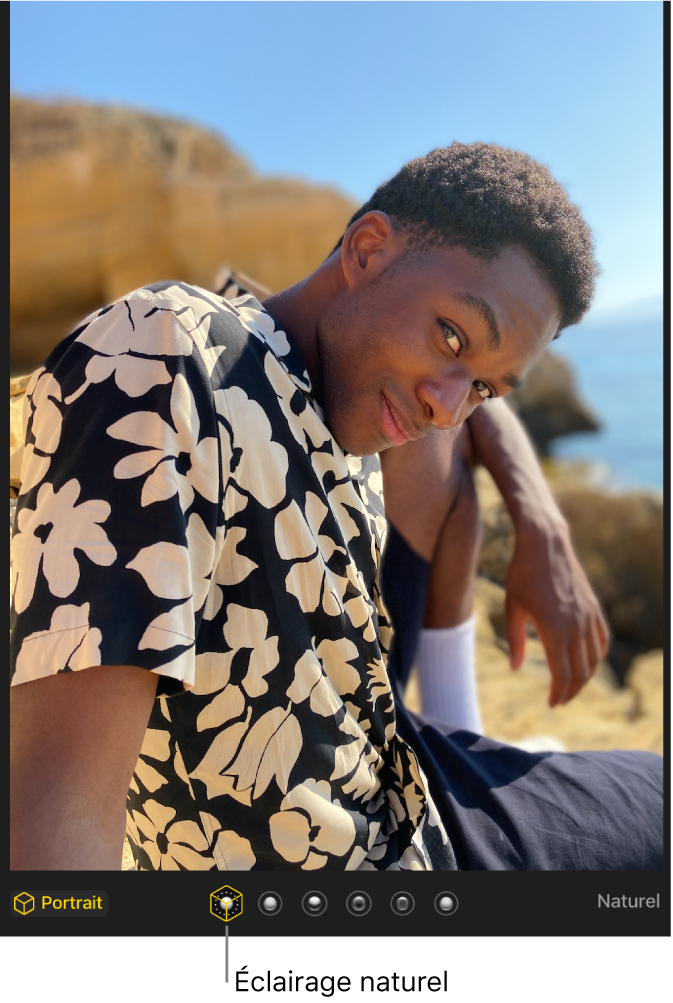
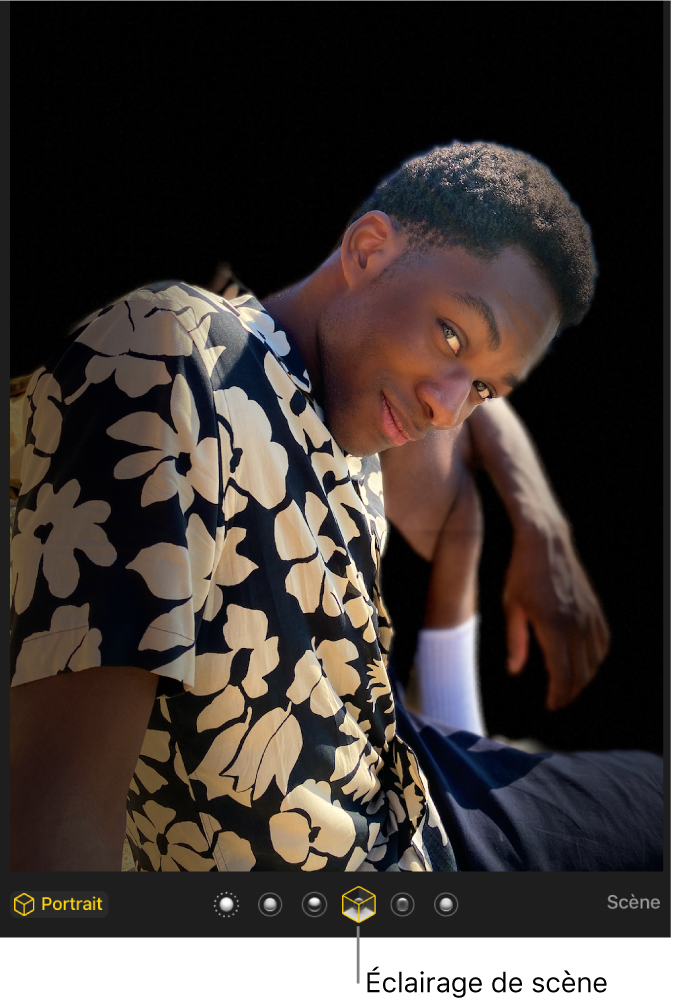
Dans l’app Photos
 sur votre Mac, cliquez deux fois sur la photo en mode Portrait, puis cliquez sur Modifier dans la barre d’outils.
sur votre Mac, cliquez deux fois sur la photo en mode Portrait, puis cliquez sur Modifier dans la barre d’outils.Choisissez un effet d’éclairage.
Si les effets d’éclairage sont grisés, cliquez sur Portrait sous la photo pour les activer.
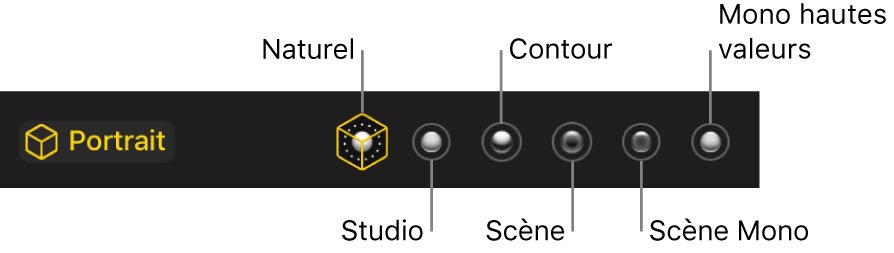
Naturel : Affiche le portrait tel qu’il a été photographié.
Studio : Éclaircit les traits du visage.
Contour : Applique un éclairage directionnel spectaculaire.
Scène : Applique un éclairage de projecteur de scène avec un arrière-plan sombre.
Scène Mono : Transforme un portrait en noir et blanc avec un éclairage de scène.
Mono hautes valeurs : Transforme un portrait en noir et blanc avec un arrière-plan blanc. Disponible uniquement pour les photos prises en mode Portrait avec l’iPhone 11, l’iPhone 11 Pro et les versions ultérieures.
Pour définir la profondeur de champ, cliquez sur Portrait dans les outils d’ajustement, puis faites glisser le curseur Ouverture.
Si une photo en mode Portrait propose une option Clarté, faites glisser le curseur Clarté pour ajuster le niveau de luminosité du portrait.